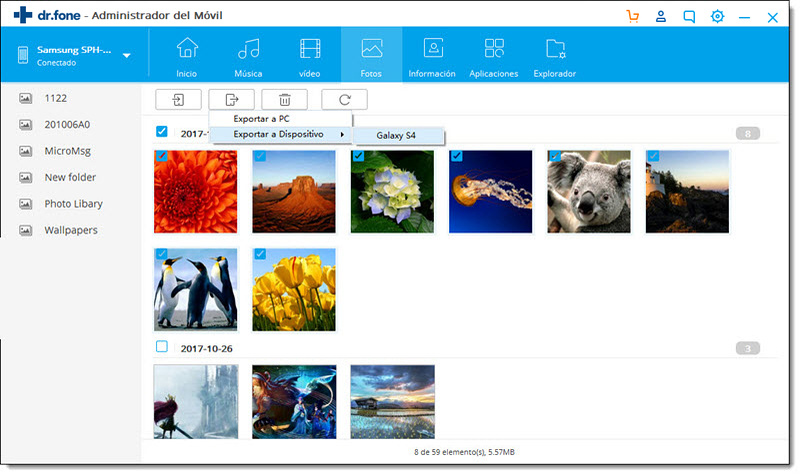Encuentra aquí las guías más completas de Dr.Fone para solucionar fácilmente los problemas de tus dispositivo iOS o Android. Descárgalo y pruébalo tanto en Mac como en Windows.
- Cómo Transferir Fotos/videos/música del Ordenador a Android
- Cómo Exportar Fotos/video/música de Android a la Ordenador
Ejecuta Dr.Fone y conecta tu teléfono Android o tablet a la PC. Tu dispositivo Android será reconocido y aparecerá en la pantalla principal. No importa si transfieres fotos, videos o música, los pasos son similares. Aquí lo haremos con fotos, como ejemplo.
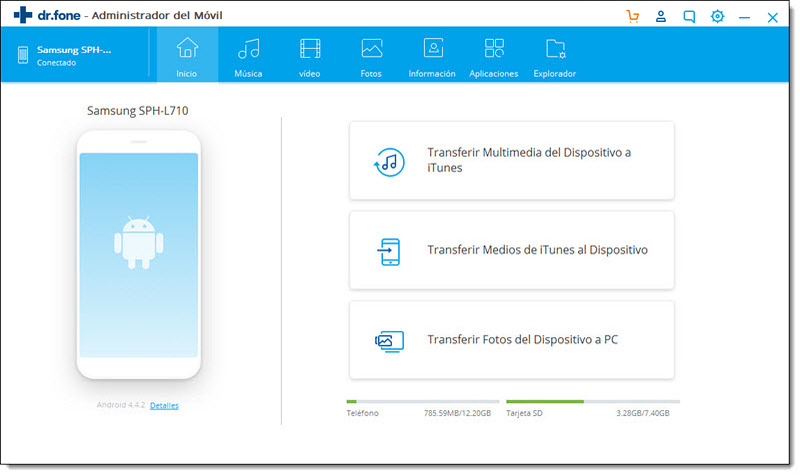
Transferir Fotos/video/música del Ordenador a Android
Paso 1. Haz clic en la pestaña Fotos. Todos los álbumes nuevos aparecerán a la izquierda. Selecciona una carpeta para almacenar nuevas fotos agregadas en tu teléfono.
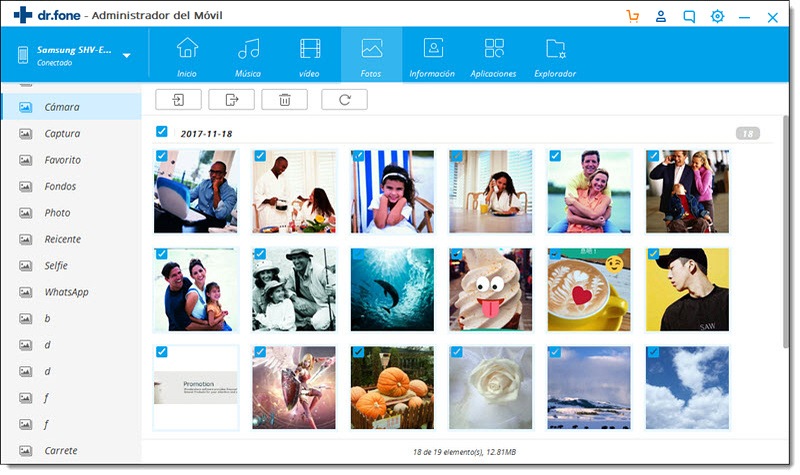
Paso 2. Haz clic en Añadir > Añadir Archivo o Añadir Carpeta.
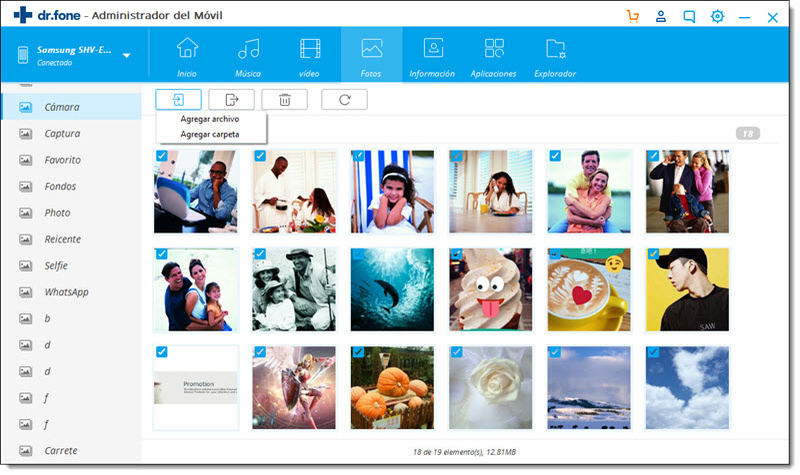
Si sólo quieres seleccionar algunas fotos, haz clic en Añadir Archivo. Puedes crear nuevos álbumes y añadir fotos. Simplemente haz clic derecho en la categoría de fotos en el panel izquierdo, luego haz clic en Nuevo Álbum.
Si quieres transferir todas las fotos en una carpeta, entonces haz clic en Añadir Carpeta.
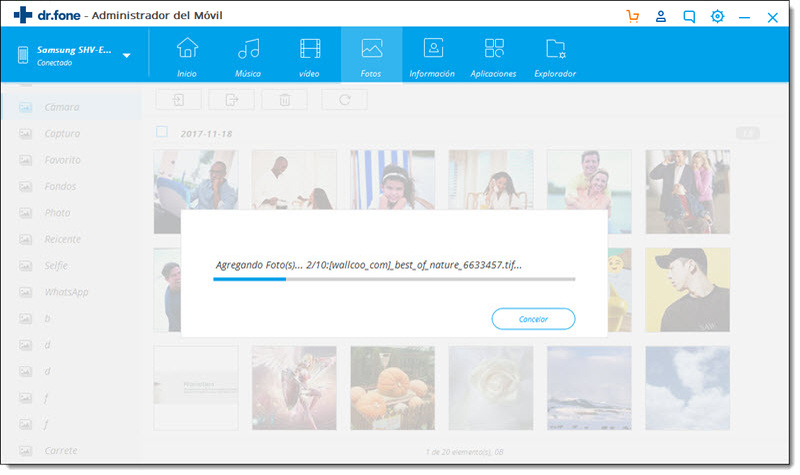
Paso 3. Selecciona fotos o carpetas de fotos y agrégalas a tu dispositivo Android. Presiona las teclas Shift o Ctrl para elegir varias fotos
Exportar Fotos/video/música de Android a la Ordenador
Paso 1. En la ventana de administración de Fotos, elige las fotos que desees y haz clic en Exportar > Exportar a PC.
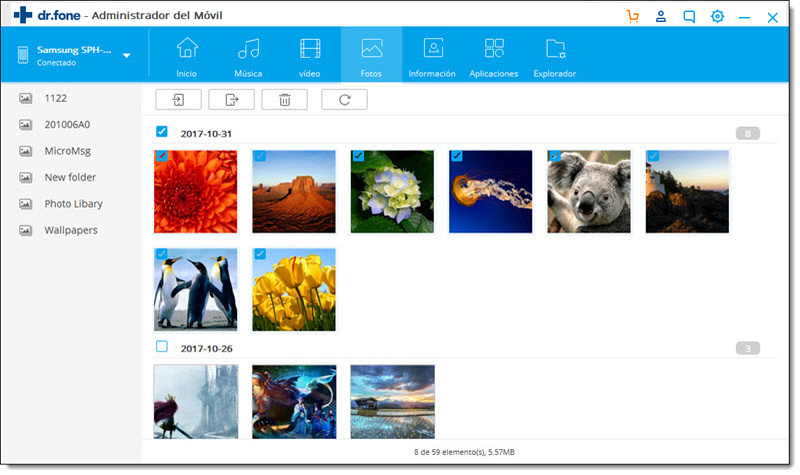
Paso 2. Esto trae tu ventana de navegador de archivos. Selecciona una ruta de acceso para guardar y almacenar las fotos de tu dispositivo Android al ordenador.
También puedes transferir todo el álbum de fotos de Android a la PC.
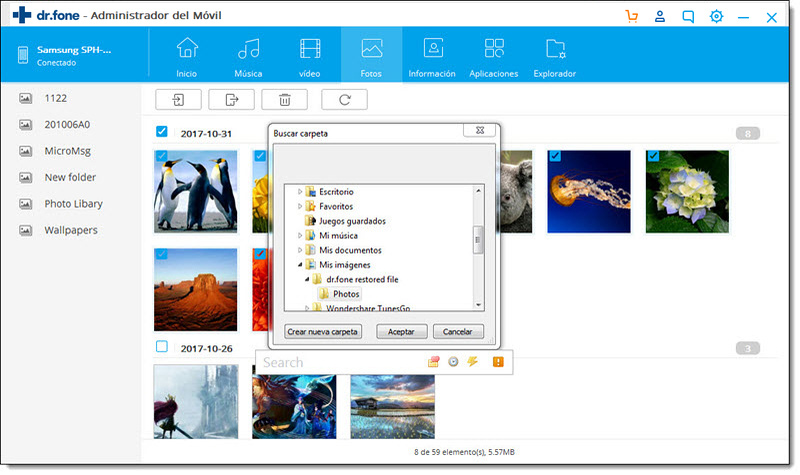
Excepto para exportar las fotos a la PC, también es compatible para exportar las fotos a otro dispositivo Android o iOS. Conecta el dispositivo objetivo al ordenador y selecciónalo como ruta de exportación, todas las fotos seleccionadas serán transferidas al teléfono objetivo.